插入紙張及章節頁 (插入頁)
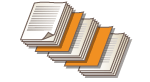 | 您可以在內容頁面之間插入紙張。例如,在進行大量影印時,如果每 50 頁插入一次彩色紙,就可以輕鬆檢查輸出的張數。如果在插入的紙張上列印,則可以此作為章節頁面。 |
 |
您可以在 1 至 30,000 頁之間指定插入紙張的範圍。 最多可插入 100 張的插頁及章節頁。 |
插入紙張
指定要插入紙張的頁面,設定紙張數,並選擇是否在紙張上列印。
 |
如果要插入特殊類型的紙張,例如重磅紙,請務必在操作之前,先妥善設定紙張尺寸和紙張類型。指定紙張尺寸和類型 |
1
裝入作為插入紙張的紙。放入紙張
2
放置原稿。放置原稿
3
按下 <影印>。<主功能表> 畫面
4
按下影印基本功能畫面上的 <選項>。影印基本功能畫面
5
按下 <插頁>。
6
按下 <插頁>  <添加>。
<添加>。
 <添加>。
<添加>。
7
指定插入紙張的頁面。

使用數字鍵輸入插入紙張的頁面。例如,在影印 100 頁時,如果想要在第 50 頁後插入紙張,請輸入「51」。
8
指定詳細設定。
按下 <選擇紙張> 中的 <變更>,並選擇要插入的紙張。
若要至少插入兩張紙,請按下 <插入張數> 並使用數字鍵輸入紙張數。
若要在紙張上列印,請在 <列印設定> 中選擇 <正面列印>、<反面列印> 或 <雙面列印>。
9
按下 <確定>。
畫面回到步驟 5 中的畫面,您指定的設定顯示在清單的第一行。
 在其他頁面插入紙張
在其他頁面插入紙張
選擇清單中的第二行,按下 <添加>,然後重複步驟 6 至 8。
 編輯或刪除紙張
編輯或刪除紙張
從清單中選擇紙張,按下 <詳細資訊/編輯> 或 <刪除>。
10
按下 <確定> <關閉>。
<關閉>。
 <關閉>。
<關閉>。11
按下  (啟動)。
(啟動)。
 (啟動)。
(啟動)。影印開始。
 |
如果僅插入紙張,就不會計入影印數中。如果在紙張上列印,就會計入影印數。 加上章節標題使用此功能在紙張上列印時,可以在短文、報告等文件中插入各章的頁面。請在原稿文件中加入要列印在各章頁面上的原稿。 如果您不會在各章頁面的背面影印任何內容,而要使其留白,請在步驟 5 中選擇 <章節頁>。您無需設定 <列印設定>,因為 <章節頁> 預設為僅列印單面。 |